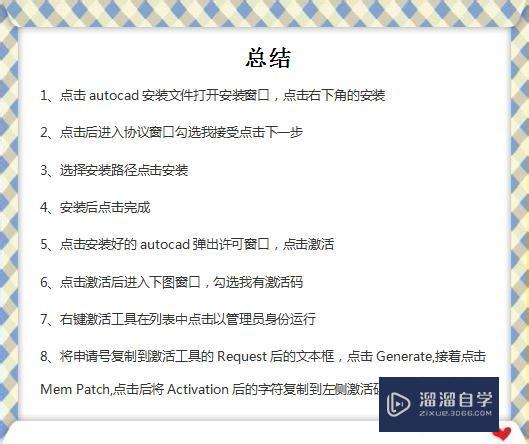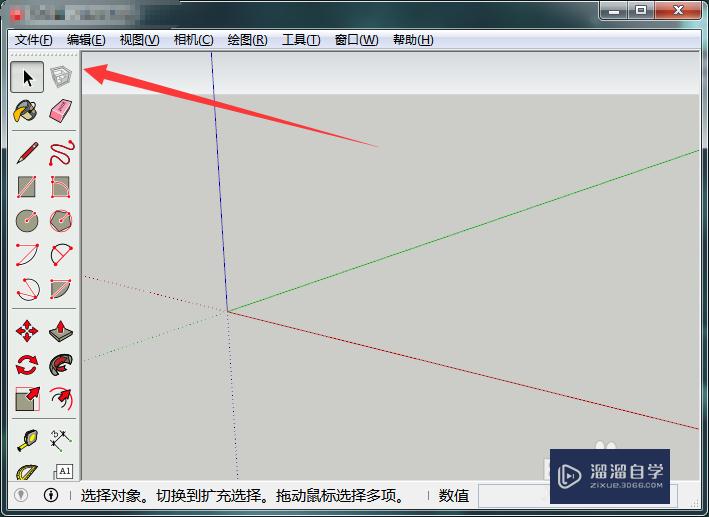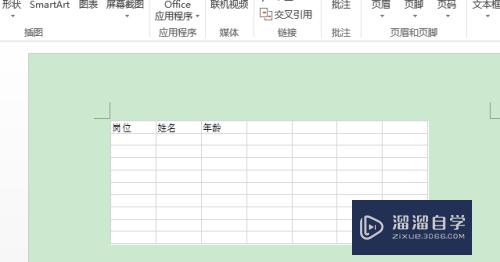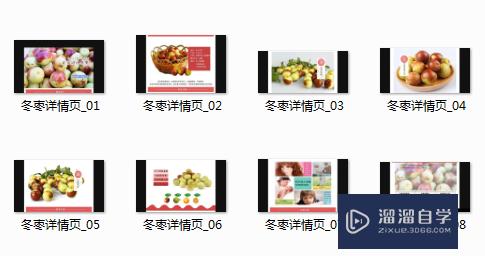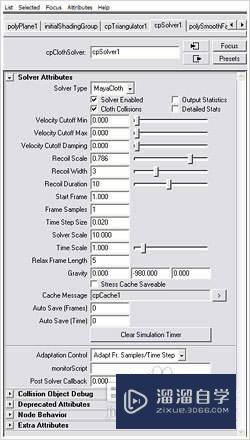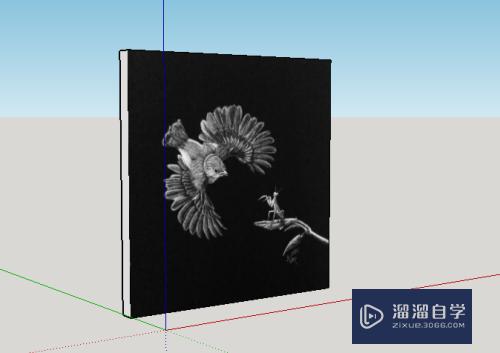PS怎么添加图片进去(ps怎么添加图片进去,并且抠图)优质
PS是一个集图像扫描。编辑修改。图像制作。广告创意。图像合成。图像输入/输出。网页制作于一体的专业图形处理软件。在日常处理图片的时候。经常会加入图片使用。那么PS怎么添加图片进去?一起来熟悉一下PS吧!
工具/软件
硬件型号:雷神(ThundeRobot)911Zero
系统版本:Windows7
所需软件:PS 2016
方法/步骤
第1步
首先我们打开ps。进入主界面。点击左上角的文件
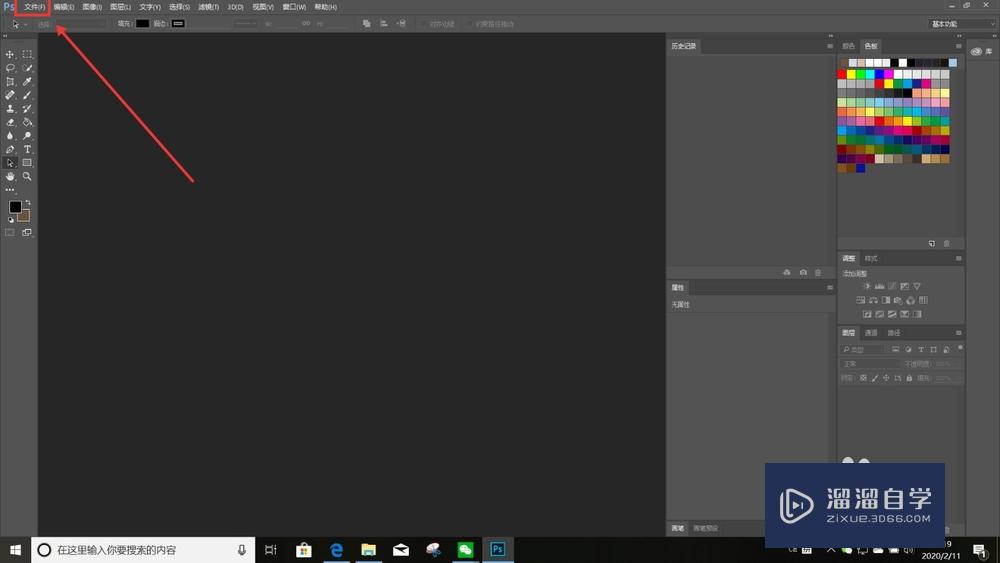
第2步
在文件中点击打开
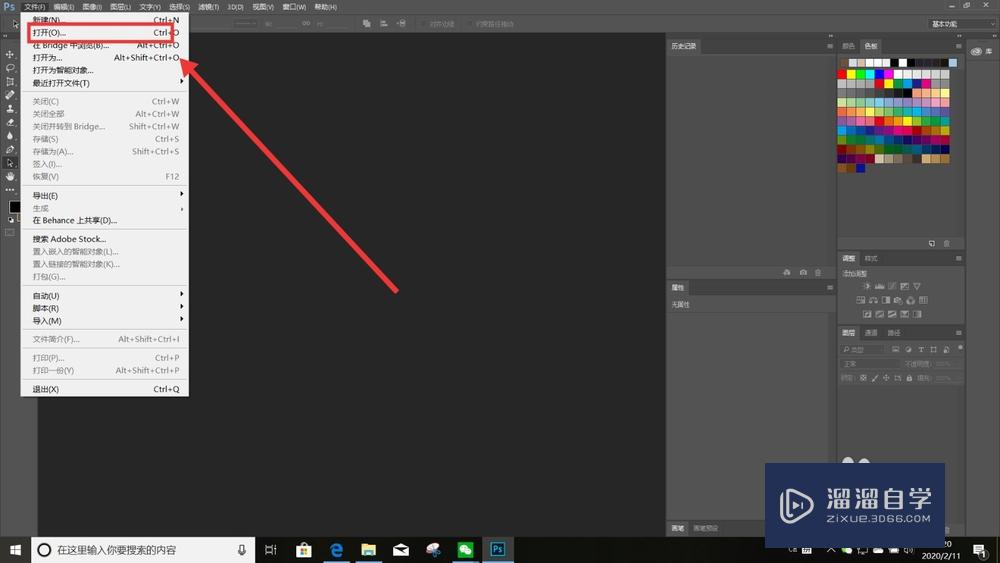
第3步
此时就会出现一个文件夹。在其中找到需要添加的图片即可
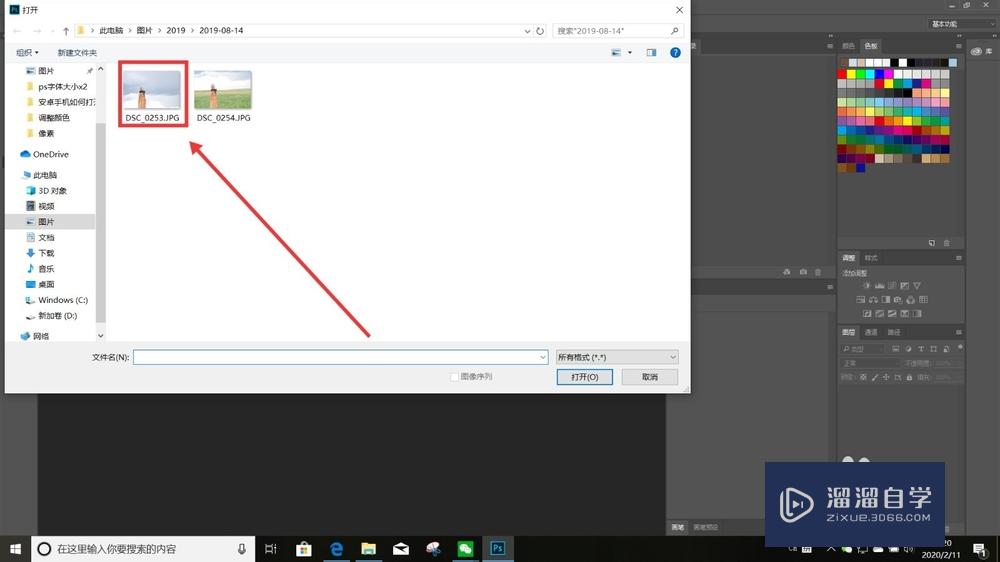
第4步
点击想要添加的图片。图片就添加到ps中了
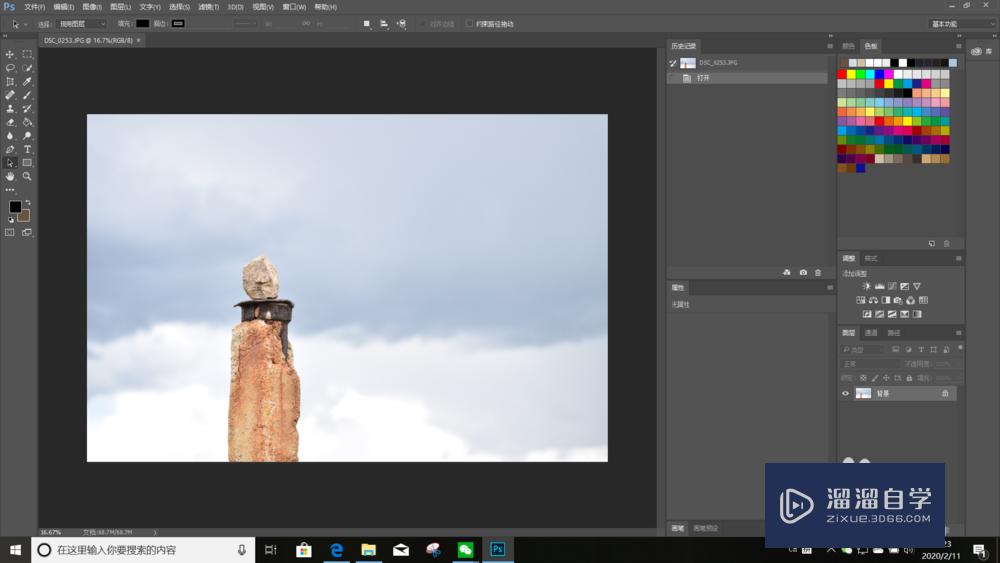
总结
打开PS主界面。点击左上角的文件按钮。然后点击打开。找到需要打开的图片点击即可添加图片
以上关于“PS怎么添加图片进去(ps怎么添加图片进去,并且抠图)”的内容小渲今天就介绍到这里。希望这篇文章能够帮助到小伙伴们解决问题。如果觉得教程不详细的话。可以在本站搜索相关的教程学习哦!
更多精选教程文章推荐
以上是由资深渲染大师 小渲 整理编辑的,如果觉得对你有帮助,可以收藏或分享给身边的人
本文标题:PS怎么添加图片进去(ps怎么添加图片进去,并且抠图)
本文地址:http://www.hszkedu.com/57924.html ,转载请注明来源:云渲染教程网
友情提示:本站内容均为网友发布,并不代表本站立场,如果本站的信息无意侵犯了您的版权,请联系我们及时处理,分享目的仅供大家学习与参考,不代表云渲染农场的立场!
本文地址:http://www.hszkedu.com/57924.html ,转载请注明来源:云渲染教程网
友情提示:本站内容均为网友发布,并不代表本站立场,如果本站的信息无意侵犯了您的版权,请联系我们及时处理,分享目的仅供大家学习与参考,不代表云渲染农场的立场!